Sådan opbygges en Facebook Messenger Bot-sekvens: Social Media Examiner
Facebook Messenger Facebook Bots Facebook / / September 24, 2020
 Gad vide, hvordan man bruger Facebook Messenger til e-mail-kampagner?
Gad vide, hvordan man bruger Facebook Messenger til e-mail-kampagner?
Vil du automatisk levere en række meddelelser med nyttigt indhold eller opgavepåmindelser til abonnenter via en Messenger-bot?
I denne artikel vil du lære at oprette en Facebook Messenger-bot til automatisk at sende værdifuldt og relevant indhold til abonnenter.
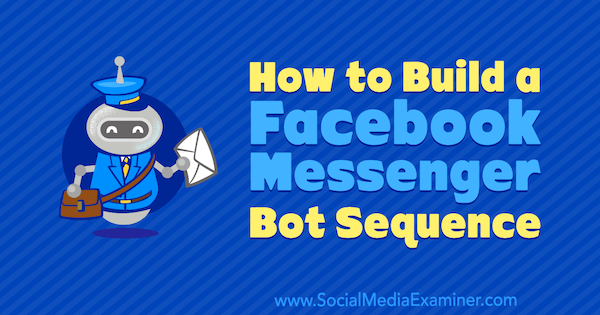
Hvad er en Messenger Bot-sekvens?
En Messenger-bot-sekvens er typisk en række meddelelser, der sendes automatisk til en bestemt brugergruppe. En sekvens kan dog også blot bestå af en besked.
Sådan fungerer det. Først din Messenger bot abonnerer brugere på sekvensen. Efter en bestemt forsinkelse sender den den første besked til brugere, der er tilmeldt denne sekvens. Efter en anden specifik forsinkelse vil den levere den anden besked og så videre.
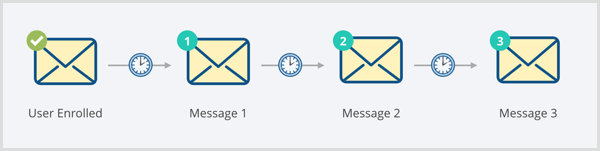
Brugere kan abonnere på en sekvens på to måder:
-
Selv abonnerer. For eksempel kan en bruger tilmelde sig en 5-dages udfordring, hvor de modtager en besked hver dag i de næste 5 dage. Hvis du har forskellige brugere, der tilmelder sig denne udfordring på forskellige dage, er det også fint. Din bot husker at sende den rigtige besked til den rigtige person på den rigtige dag.
- Tilmeld dig automatisk, når de udløser eller udfører en bestemt handling. For at illustrere, når en bruger opgiver en formular eller kassen, kan din Messenger-bot automatisk tilmelde dem til en sekvens for at følge op og bede dem om at udfylde formularen eller kassen.
Hvorfor bruge en sekvens?
Sekvenser giver dig mulighed for at Opret flere berøringspunkter at interagere med abonnenter, opbyg tillidog levere værdi ved at fortælle en historie, sende relevant informationog del eksempleraf hvordan du kan hjælpe.
Dit mål skal være at flytte brugere langs kunderejsen, konvertere dine besøgende til abonnenter og abonnenter til kundeemner.
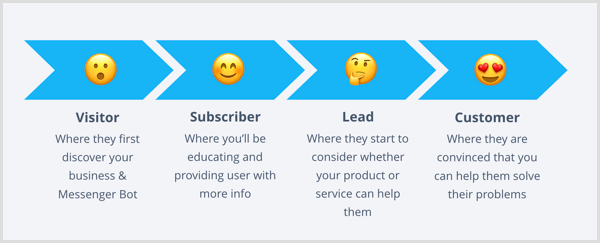
Ved hjælp af Messenger-bots bliver alle disse meddelelser automatiseret. Formålet med en sekvens er dog ikke at outsource dit engagement helt til en bot. Formålet er at automatisere noget af engagementet og interaktionen så du har fri tid til mere meningsfulde samtaler.
Det skal du stadig spring ind fra tid til anden for at besvare spørgsmål, især hvis brugeren beslutter at kontakte dig ved hjælp af live chat eller kundechat-widget-funktion.
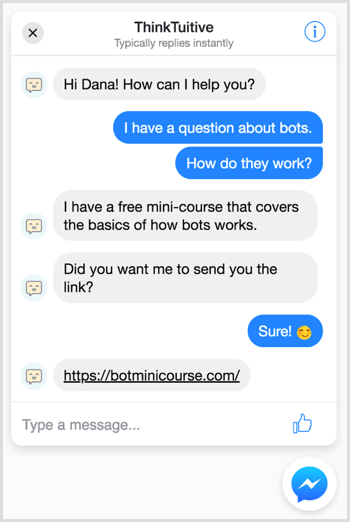
Hvad du ikke skal gøre med sekvenser er kontinuerligt at sende salgsfremmende indhold og rabatter (hvilket alligevel ikke er tilladt af Facebook).
5 måder at bruge sekvenser på
Inden vi taler om, hvordan man bygger en botsekvensfunktion med ManyChat og Chatfuel, skal vi se på fem typer sekvenser, som du kan bygge.
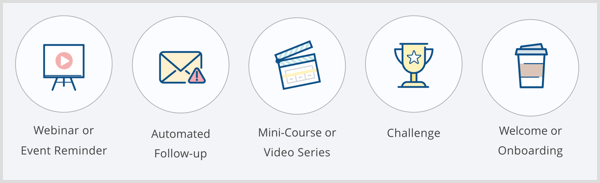
Webinar eller begivenhedspåmindelse
I betragtning af det 90% af mennesker læser en sms inden for de første 3 minutter, beskeder sendt ved hjælp af Messenger-bots er et fantastisk værktøj til at levere tidsfølsomme oplysninger for at minde folk om at deltage i dit arrangement.
For eksempel kan du opret en registreringsformular i din Messenger-bot og sende en påmindelse 1 dag før webinaret starter. Du kan også sende en anden påmindelse 1 time før webinaret starter og give brugerne en knap og et link til webinaret.
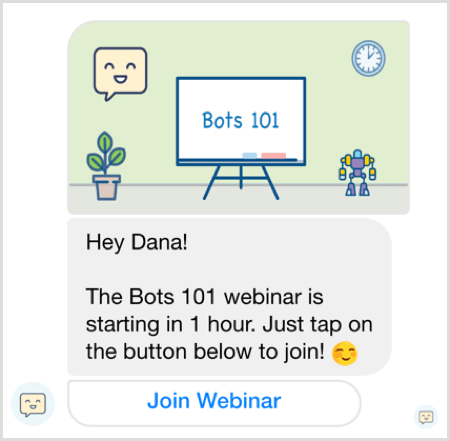
Automatiseret opfølgning
Som nævnt før kan Messenger-bots automatisk tilmelde brugere i en sekvens, når de udfører en bestemt opgave, som f.eks. form eller kasseafvikling.
Her er et eksempel fra LEGO beder brugerne om at fortsætte processen med at vælge den perfekte gave:
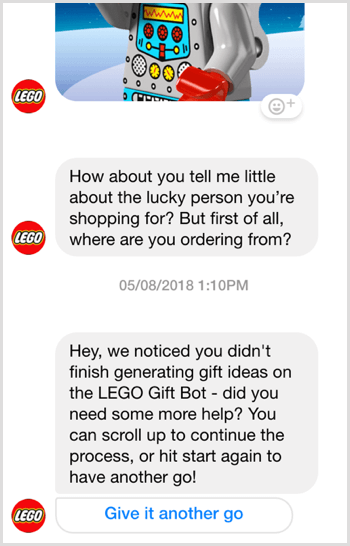
Minikursus eller videoserie
Du kan også oprette en uddannelsesmæssig sekvens at levere et bidstykke indhold hver dag i flere dage. Dette vil give brugerne mulighed for gradvist at lære mere om et bestemt emne uden at skulle afsætte en stor mængde tid.
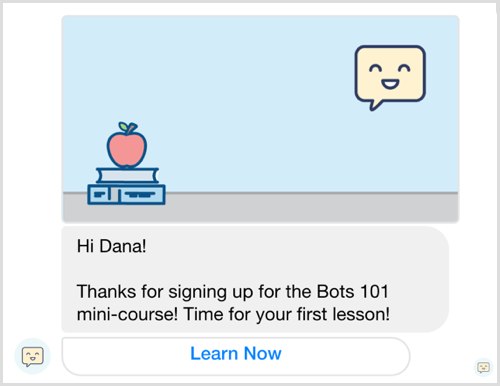
Udfordring
En anden brugssag er daglige påmindelser om udfordringer. I betragtning af de høje åbne satser for beskeder (80% til 90%), kan du også bruge Messenger-bots til levere daglige eller ugentlige påmindelser for at få brugerne til at udføre en bestemt opgave.
For at illustrere her er en besked fra MeditateBot minde dig om at meditere hver dag på et bestemt tidspunkt efter eget valg:
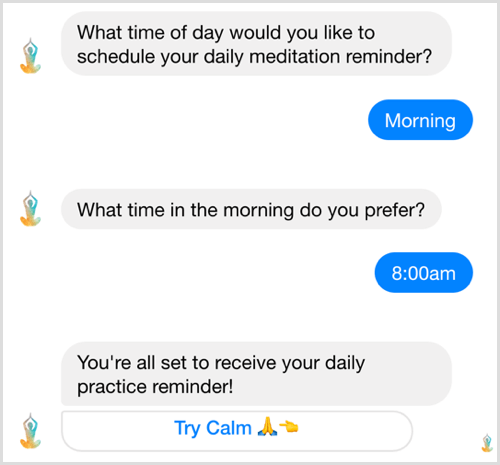
Velkommen eller ombordstigning
Sidst men ikke mindst kan du bruge en bot-sekvens til at byde velkommen og ombord nye abonnenter, som sandsynligvis ikke er fortrolige med din virksomhed, dit produkt eller din tjeneste. Du kan oprette en Messenger-bot og automatisk tilmelde brugere i en sekvens, hvor du give værdifuldt indhold af bidestørrelse for at varme dem op til dig.
Nu hvor du ved, hvad sekvenser er, og hvordan du kan bruge dem til din Facebook-marketing, er du klar til at oprette en til din bot med Chatfuel eller ManyChat. Mens der er mange forskellige typer sekvenser, gennemgår denne artikel dig, hvordan du opretter en mini-kursus sekvens, der leverer en lektion om dagen i 3 dage.
# 1: Opret en meddelelsessekvens ved hjælp af Chatfuel
For at komme i gang med at opbygge din sekvens, log ind Chatfuel og klik på fanen Automatiser.
Bemærk: Hvis du ikke tidligere har brugt dette værktøj, skal du tjekke denne video for at få oplysninger om, hvordan du tilmelder dig og opret en simpel bot med Chatfuel.
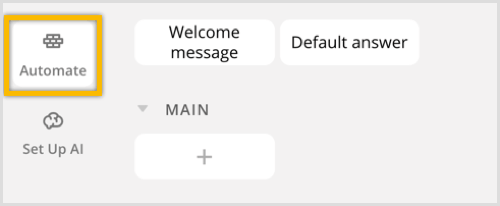
Start med at oprette en ny sekvens. I venstre sidebjælke, klik på + Tilføj sekvenseller gruppe og vælg Sekvens fra pop op-menuen.
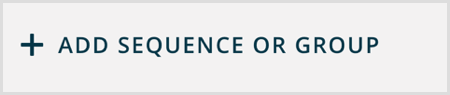
For at holde tingene organiseret, indtast et navn til denne sekvens (Minikursus).
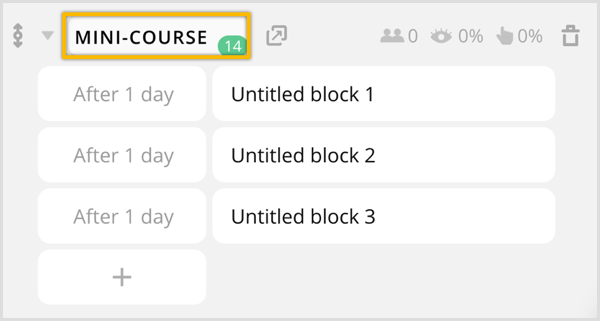
Som standard opretter Chatfuel automatisk tre blokke til din nye sekvens, og hver blok sendes en dag efter den anden.
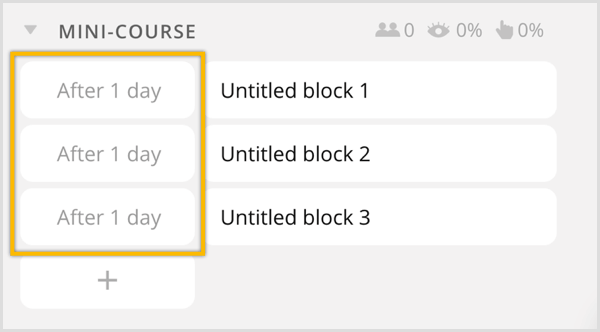
Til ændre forsinkelsen mellem hver besked, bare klik på datoen i den første kolonne og du vil se muligheden for at skift det til Straks eller efter et bestemt antal sekunder, minutter, timer eller dage.
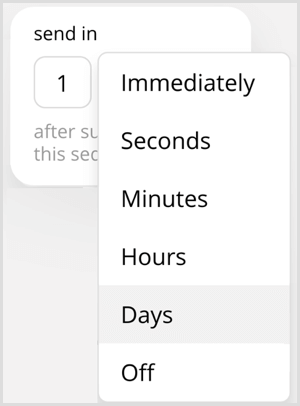
Det næste trin er at omdøbe hver blok. Klik for at åbne Untitled Block 1.
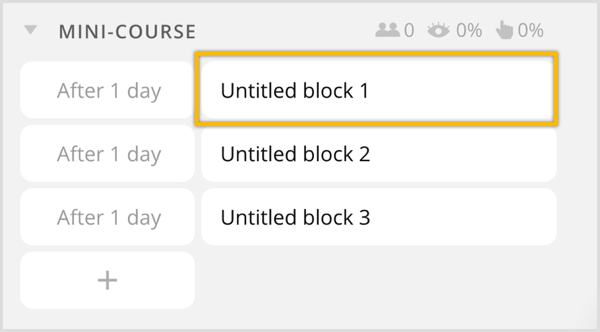
På toppen, klik på navnet på blokken til omdøbe det (Lektion 1).
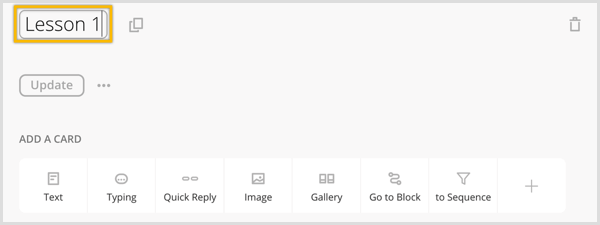
Så simpelthen tilføj indhold ved at klikke på billed- og tekstkortet.
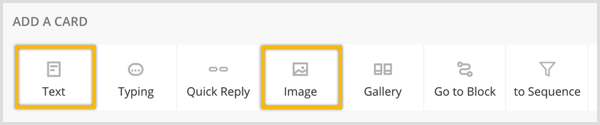
Din resulterende besked kan se sådan ud:
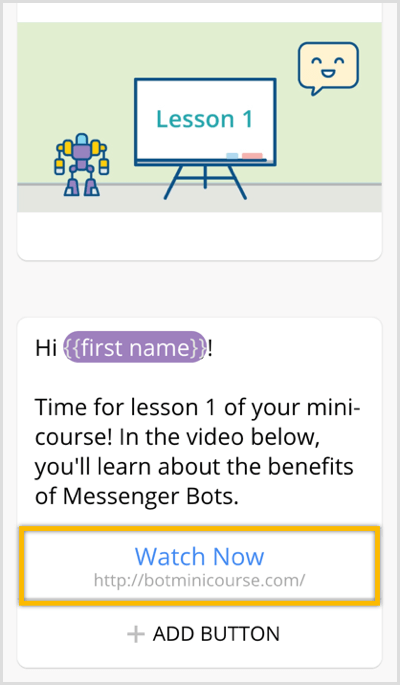
Du kan endda tilføj en knap for at føre brugerne til dit websted for flere detaljer eller for at se en video.
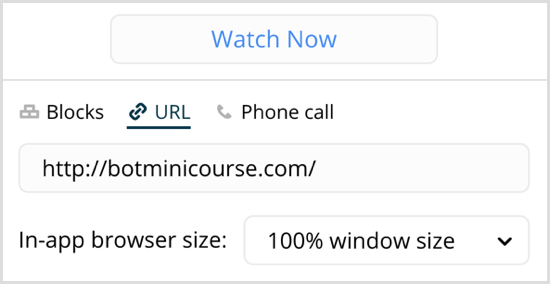
Som en bedste praksis anbefaler jeg også, at du tilføj en hurtig svar-knap i slutningen af hver besked i sekvensen til give abonnenter en nem måde at afmelde fra sekvensen.
For at tilføje en hurtig svarknap, klik på ikonet Hurtigt svar under Tilføj et kort.
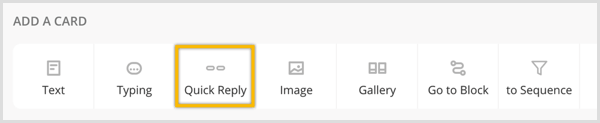
Derefter klik på knappen Tilføj hurtigt svar.
Du bliver bedt om at indtast navnet på knappen (Annuller minikursus).
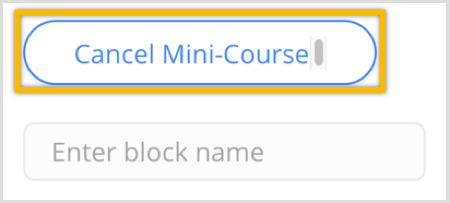
Næste, indtast bloknavnet (Afmeld minikursus) og klik for at oprette denne nye blok.
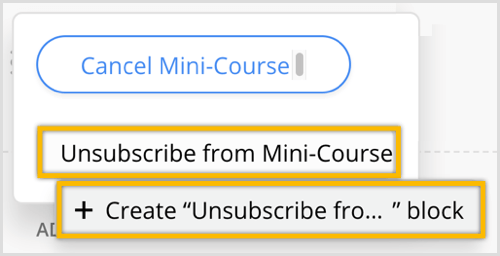
Nu gentag de samme trin til lektion 2 og 3. Som et tidsbesparende tip kan du også rulle op og klik på duplikatikonet ud for bloknavnet for hurtigt at oprette blokke til lektion 2 og 3.
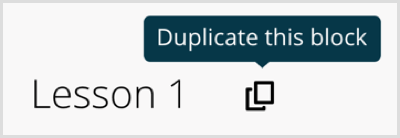
Nu hvor du har konfigureret sekvensen, skal du bygge de to blokke; en til at abonnere brugere i sekvensen og en anden til at afmelde brugere fra sekvensen.
Klik for at åbne afmeldingen fra Mini-Course-blokken.
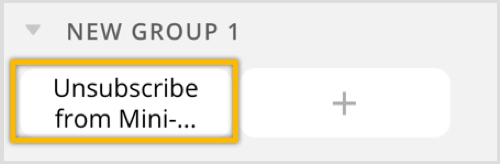
Tilføj et tekstkort og indtast beskeden for at sende brugere, der afmelder (Intet problem. Du får ikke flere lektioner.).
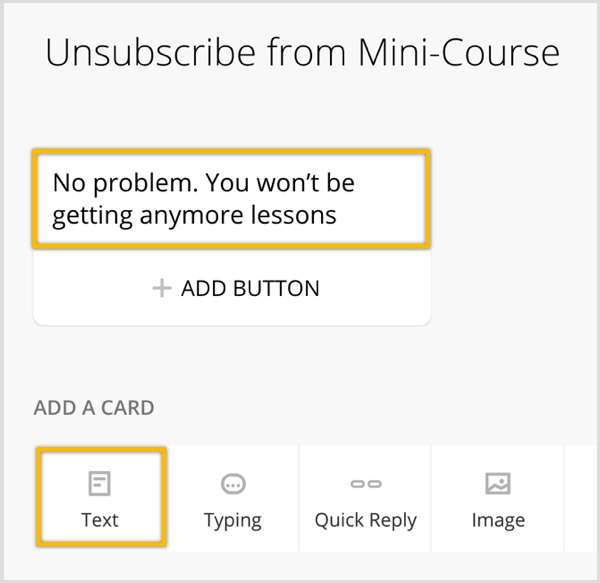
Næste, klik på + ikonet under Tilføj et kort.

Klik for at tilføj plugin'et Afmeld fra sekvens.

Derefter skriv navnet på sekvensen.
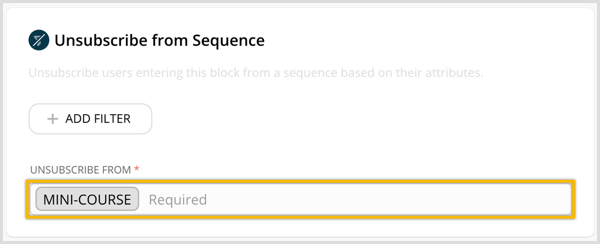
Nu klik på + -tegnet i menuen til venstre for at oprette en blok for at abonnere brugere på sekvensen.
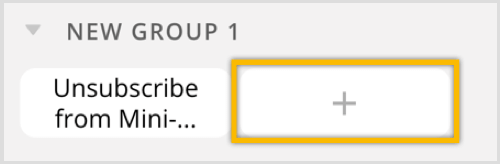
På toppen, skriv et navn til blokken (Abonner på minikursus).
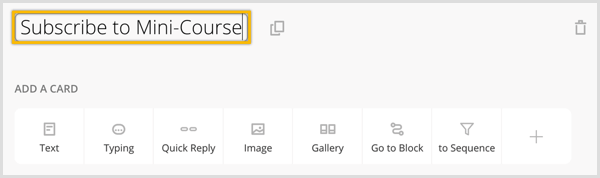
Næste, tilføj et tekstkort og indtast beskeden, der skal sendes, når nogen abonnerer på dit minikursus (Tak for tilmelding til minikurset! Du får din første lektion i morgen!).
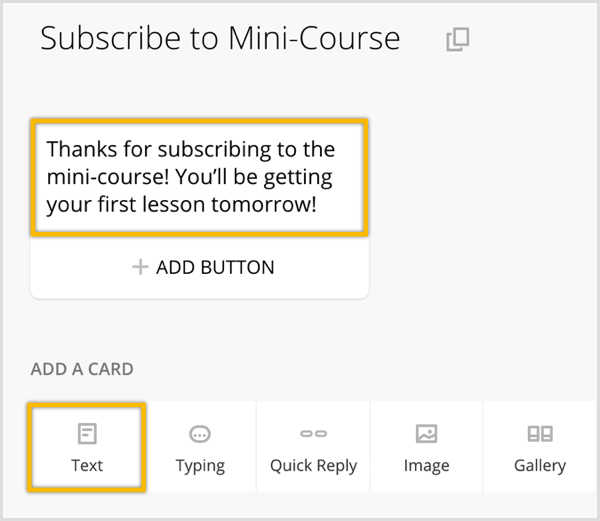
Under Tilføj et kort, klik på ikonet Til sekvens.
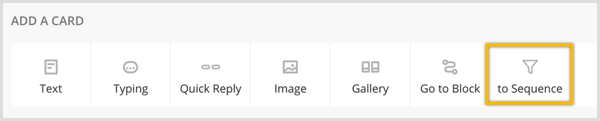
Derefter skriv dit sekvensnavn (Mini-Course) for at tilmelde brugere i sekvensen!
Få YouTube Marketing Training - Online!

Vil du forbedre dit engagement og salg med YouTube? Deltag derefter i den største og bedste samling af YouTube-marketingeksperter, når de deler deres dokumenterede strategier. Du modtager trin-for-trin live instruktion med fokus på YouTube-strategi, videooprettelse og YouTube-annoncer. Bliv YouTube-marketinghelt for din virksomhed og kunder, når du implementerer strategier, der får dokumenterede resultater. Dette er en live online træningsbegivenhed fra dine venner på Social Media Examiner.
KLIK HER FOR DETALJER - SALG AFSLUTTER 22. SEPTEMBER!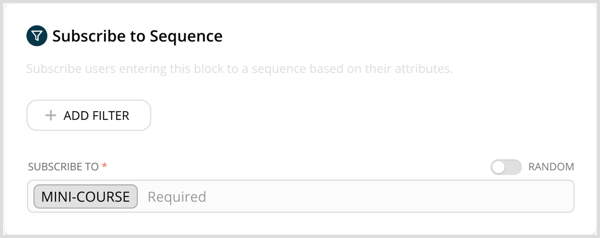
For at få abonnenter tilmeldt denne nye sekvens, vil du sende en udsendelse. Klik på Broadcast-ikonet i menuen til venstre.
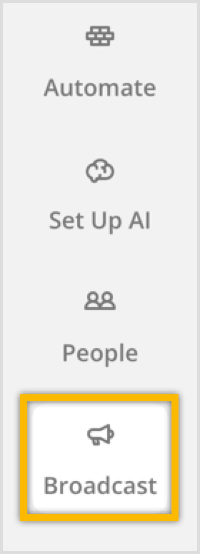
Du kan enten lever din besked nu eller planlæg din udsendelseleveres på et senere tidspunkt. Vælg en ved at klikke på + ikonet.
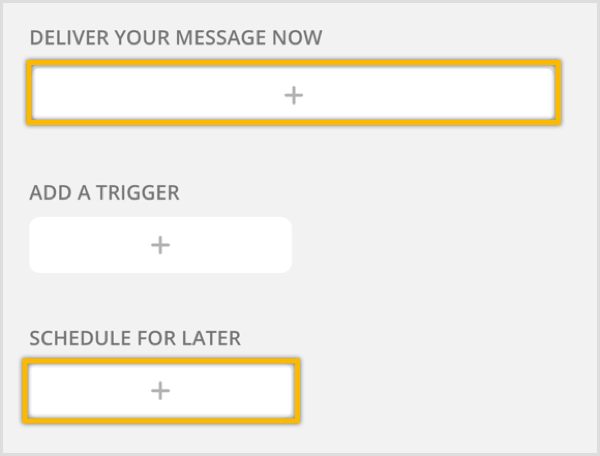
Næste, tilføj et tekstkortmed en besked tillad brugerne lære om dit minikursus og afslut det med at spørge, om de vil tilmelde sig.
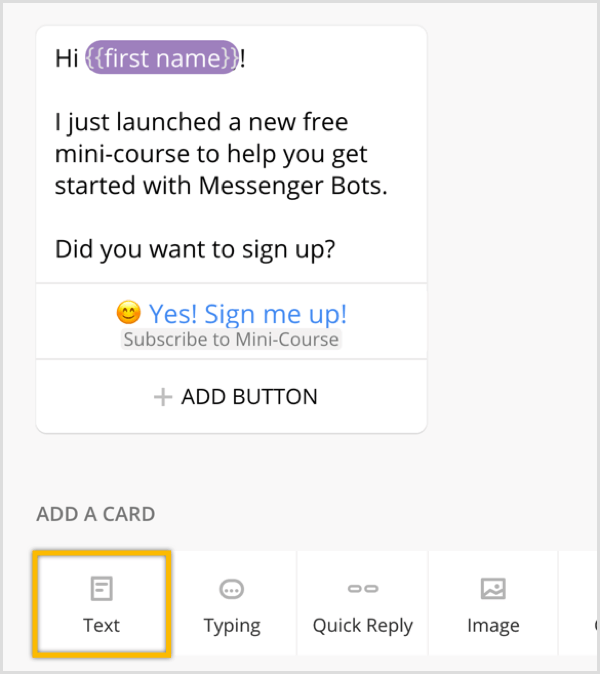
Tilføj en knap med en emoji og tekst, der siger, ”Ja! Tilmeld mig"og link det til Abonner på Mini-Course-blokken.
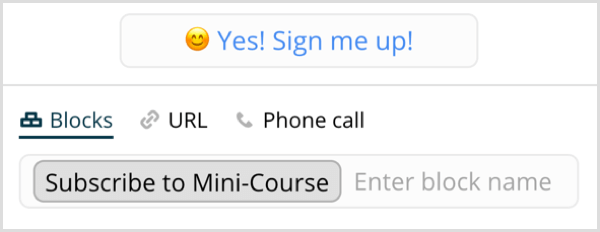
Når brugere begynder at abonnere på din sekvens, kan du spore ydeevnen. Hold markøren over hver meddelelsesblok til se antallet af personer, der har modtaget, åbnet og klikket på meddelelsen.
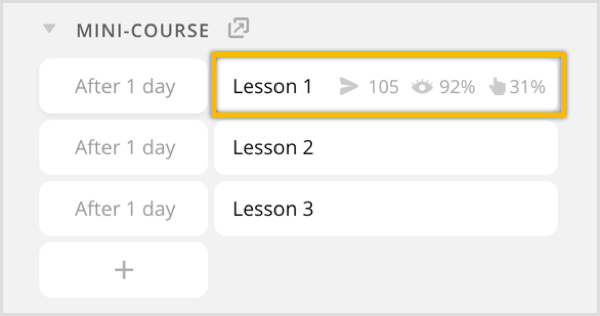
# 2: Opret en meddelelsessekvens ved hjælp af ManyChat
For at oprette en lignende sekvens med ManyChat, Log på og klik på Automation > Sekvenser i menuen til venstre.
Bemærk: Hvis du ikke tidligere har brugt dette værktøj, skal du tjekke denne video for at få oplysninger om, hvordan du tilmelder dig og opbyg en simpel bot med ManyChat.
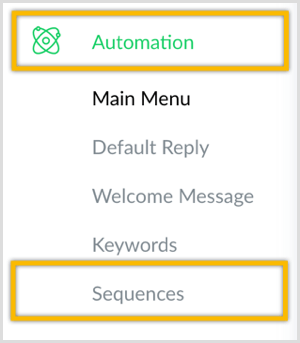
I øverste højre hjørne, klik på knappen + Ny sekvens.

Indtast et navn til denne sekvens (Mini-Course) og klik på Opret.
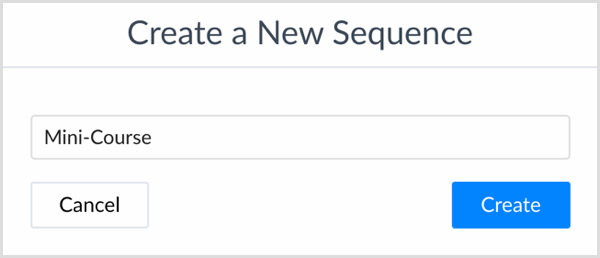
Som standard opretter ManyChat automatisk en ny strøm til den nye sekvens. Den første besked sendes efter 1 dag. Klik på knappen + Besked til tilføj yderligere tre beskeder. (Du skal bruge en til bekræftelsen og en til hver af de tre lektioner.)

Til ændre forsinkelsen mellem hver besked, bare klik på teksten Efter 1 dag i kolonnen Planlæg, og du vil se muligheden for at ændre den til straks eller efter et bestemt antal minutter, timer eller dage. Fra denne rullemenu skal du klikke på vælg straks.
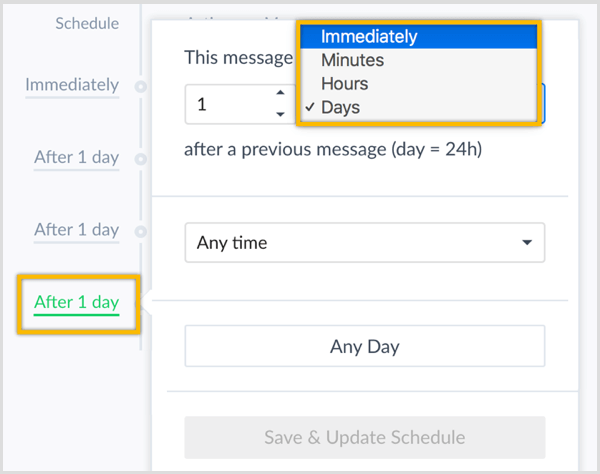
Du har også mulighed for at sende beskeden inden for en bestemt tidsramme. For eksempel kan du indstille det, så beskeden kun sendes mellem kl. 8 og middag.
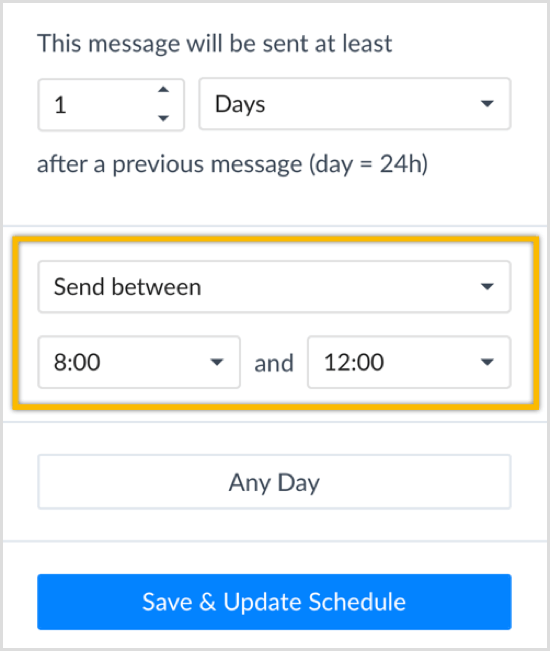
Du har også mulighed for at begrænse ugedagen. I nedenstående indstillinger modtager abonnenten kun beskeden på hverdage mellem kl. 8 og middag:
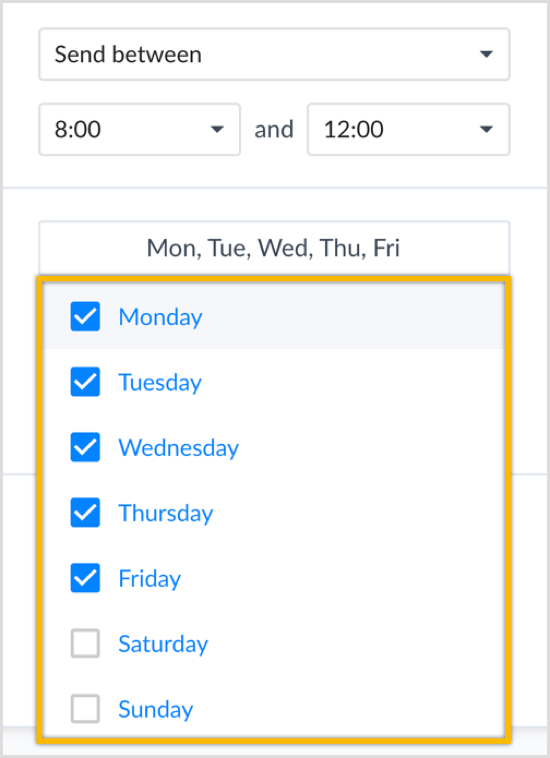
Når du har foretaget dine ændringer, klik på den blå knap Gem og opdater tidsplan.
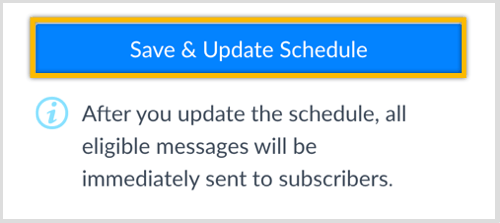
Den første besked i sekvensen er en bekræftelsesmeddelelse, der sendes med det samme. Lad os starte med at føje indhold til denne bekræftelsesmeddelelse. Klik på Opret nyt svar ved siden af den første besked.
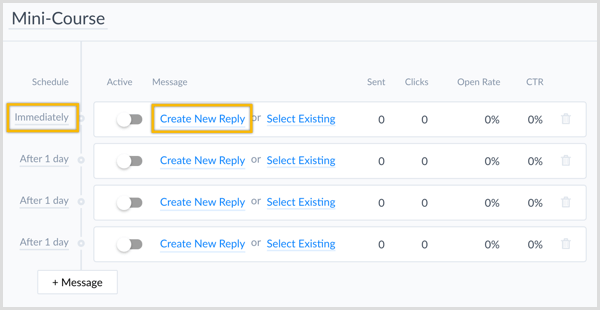
Nu indtast beskedenbrugere modtager efter abonnement (Tak for tilmelding til minikurset! Du får din første lektion i morgen!). Når du er færdig, klik på den blå Publicer-knap i øverste højre hjørne.
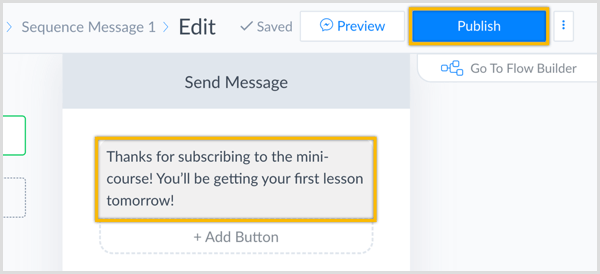
Nu naviger tilbage til din sekvens og klik på Opret nyt svar ud for den anden besked i sekvensen.
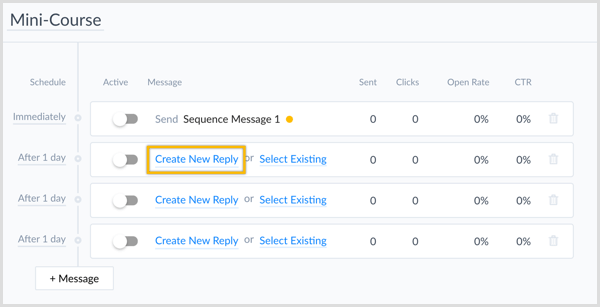
Derefter tilføj en kombination af billeder og tekstindholdsblokke.
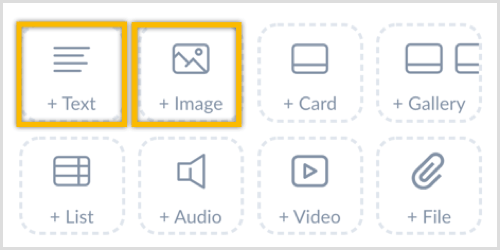
Din resulterende besked kan se sådan ud:
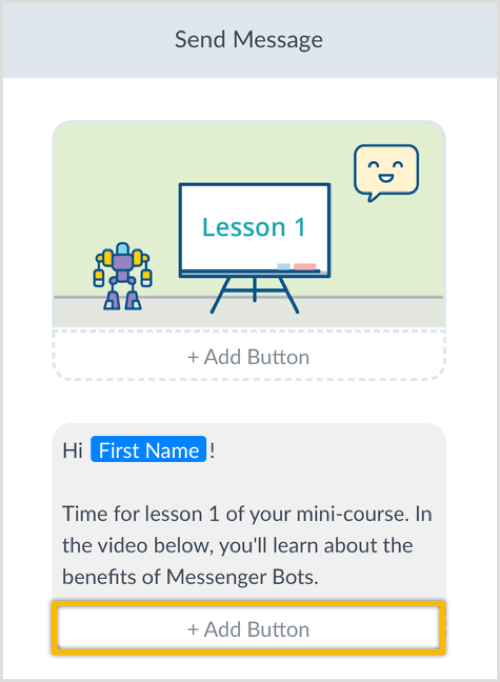
Jeg foreslår, at du også tilføj en knap for at åbne et websted eller YouTube-kanal for flere detaljer eller for at se en video.
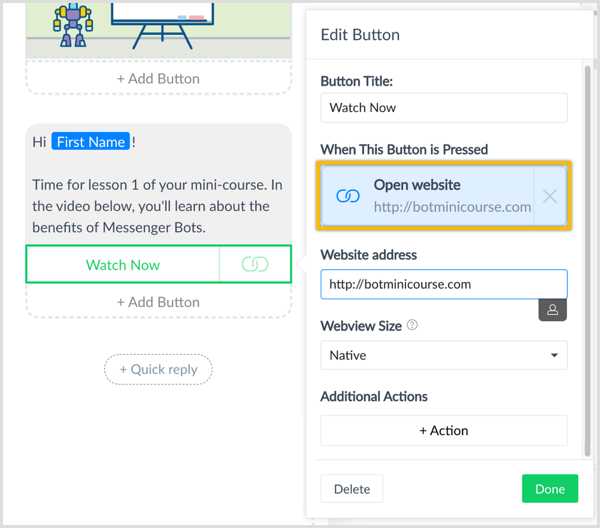
Som en bedste praksis anbefaler jeg stærkt, at du tilføjer et hurtigt svar på hver besked, så abonnenter let kan afmelde sig sekvensen. For at tilføje et hurtigt svar, klik på knappen + Hurtigt svar under meddelelsen til lektion 1.
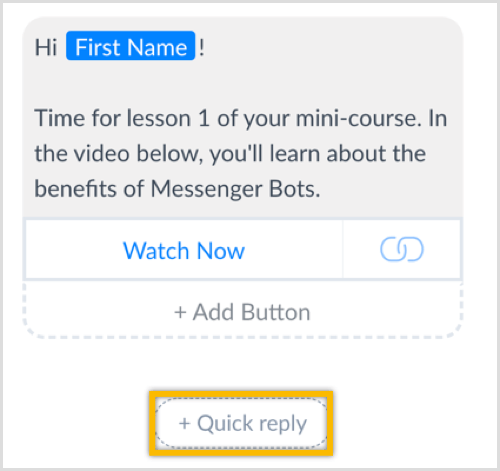
Indtast navnetfor knappen (Annuller minikursus) i tekstfeltet. Derefter klik på knappen + Handling under afsnittet Yderligere handlinger og vælg Afmeld fra sekvens.
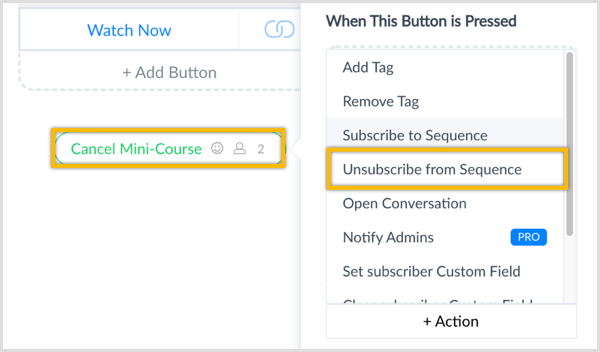
Indtast sekvensnavnet (Minikursus).
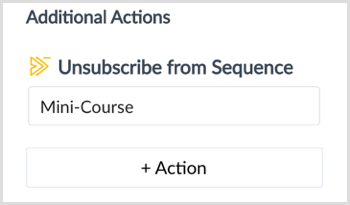
Fra handlingstrinnet klik for at sende en ny besked.
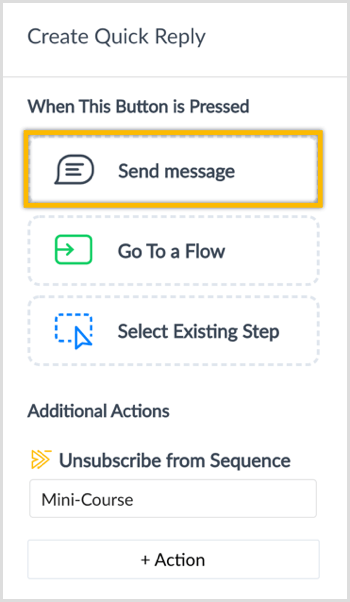
I afsnittet Når denne knap trykkes, klik på Send besked for at åbne beskeden.
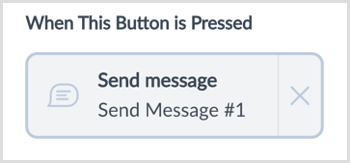
Indtast din besked (Intet problem. Du får ikke flere lektioner.). Når du er færdig, klik på den blå Publicer-knap op i øverste højre hjørne.
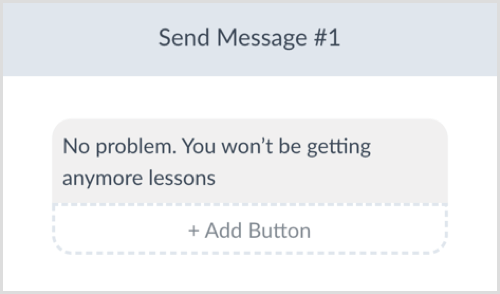
Nu gentag disse trin for sekvensbeskederne til lektion 2 og 3.
Når du er færdig med at oprette sekvensen, skal du ikke glemme det skift meddelelserne i sekvensen til Aktiv.
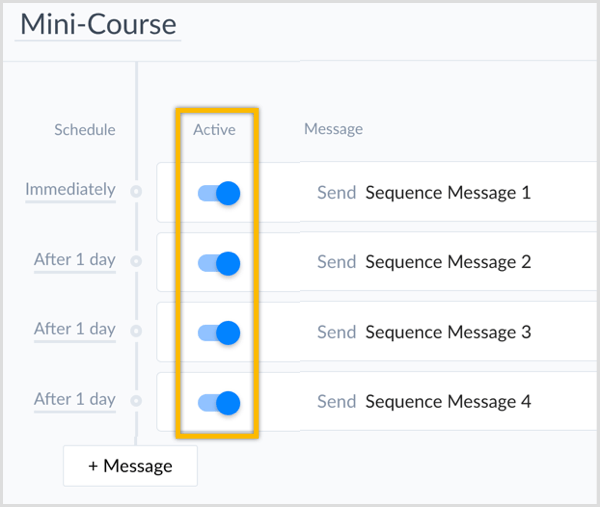
For at få abonnenter tilmeldt denne nye sekvens kan du sende en udsendelse. Klik på Broadcasting> Broadcasts i venstre sidebjælke.
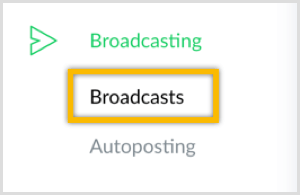
Derefter klik på den blå Ny Broadcast-knap i øverste højre hjørne.

Nu tilføj en besked for at lade brugerne lære om dit minikursus og afslut det med et spørgsmål (“Vil du tilmelde dig?).
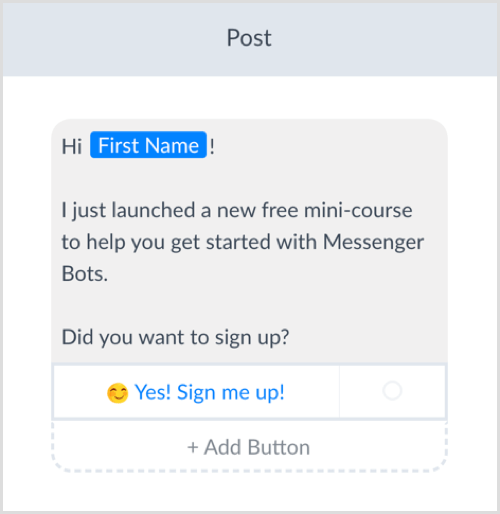
For at give brugerne mulighed for at tilmelde sig inkluderer en knap med en emoji og tekst der siger, ”Ja! Tilmeld mig!". For at linke det til et handlingstrin, klik på knappen Handling.
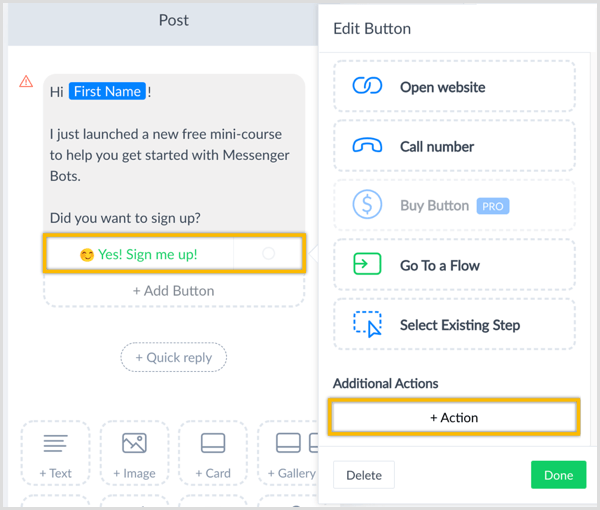
Vælg Abonner på sekvens fra rullemenuen og vælg Mini-Course som handlingen. Derefter klik på Udført.
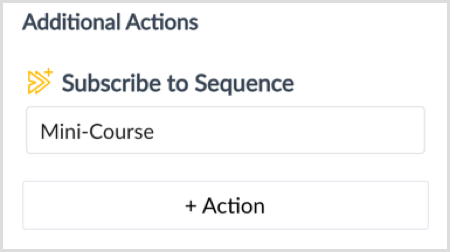
Når abonnenter er tilmeldt din sekvens og minikursus, kan du spore ydeevnen for din sekvens ved at se statistikken på sekvenssiden.
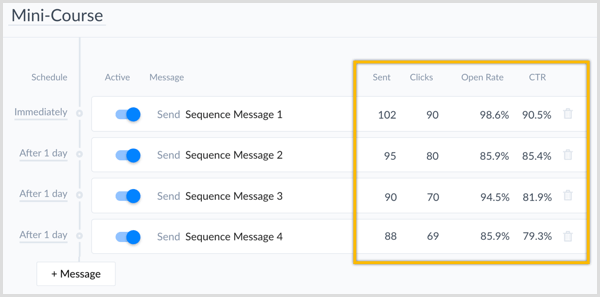
Konklusion
Tilføjelse af en sekvens til din Messenger-bot er en fantastisk måde at levere værdi på, så nye abonnenter lærer mere om dig og din virksomhed. Det giver dig også mulighed for at levere relevant værdifuldt indhold til eksisterende abonnenter med minimal indsats og vedligeholdelse. Før du hopper ind i Chatfuel eller ManyChat for at opbygge din sekvens, skal du huske disse vigtige tip:
- Spørge om lov. Fortæl brugerne, hvilken type information du sender, og hyppigheden (dvs. hvor ofte du sender en besked til dem).
- Giv værdi og relevant indhold. Send ikke bare salgsfremmende indhold (dette er muligvis ikke tilladt af Facebook, så sørg for at læse og forstå Facebooks Messenger-politik).
- Tillad brugere at nemt fravælge en sekvens. Ellers kan brugere afmelde dig din Messenger-bot eller rapportere din Messenger-bot som spam.
Hvad synes du? Hvordan kan du bruge sekvenser med din Messenger-bot? Del venligst dine tanker nedenfor.



